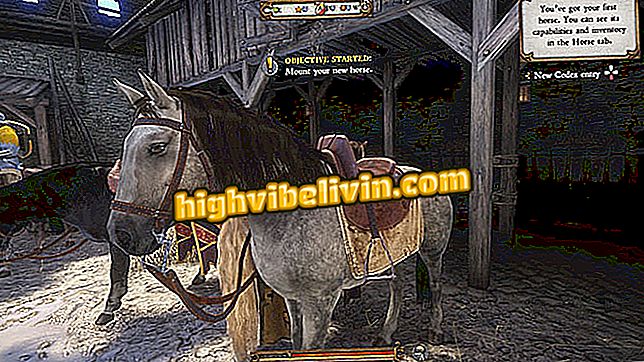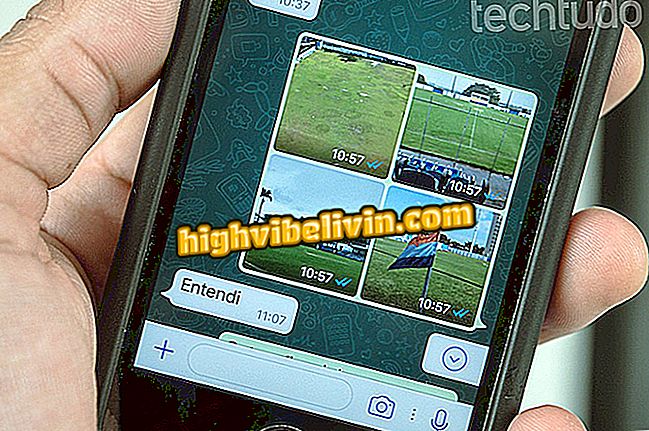Kā atiestatīt lietotnes operētājsistēmā Windows 10 un novērst problēmas
Windows 10 ir dzimtā opcija, kas ļauj atiestatīt jebkuras programmas iestatījumus, lai labotu kļūdas. Šī funkcija var interesēt ikvienu, kam rodas problēmas, piemēram, avārijas vai lēnums konkrētā lietotnē. Veicot procedūru, lietotnes dati tiks izdzēsti un pēc restartēšanas programma darbosies tā, it kā tā būtu pārinstalēta.
Windows 10 var atrast ikvienu fotoattēlos; zināt
Nākamajā apmācībā skatiet, kā atiestatīt lietotnes Windows 10, lai risinātu problēmas Microsoft sistēmā. Ir vērts pieminēt, ka šī funkcija ir pieejama tikai versijas Creators Update lietotājiem.

Windows 10: Uzziniet, kā atiestatīt lietotnes, lai atrisinātu problēmas
1. solis. Piekļūstiet sistēmas iestatījumiem. Lai to izdarītu, atveriet izvēlni Sākt un noklikšķiniet uz pārnesumu ikonas kreisajā pusē;
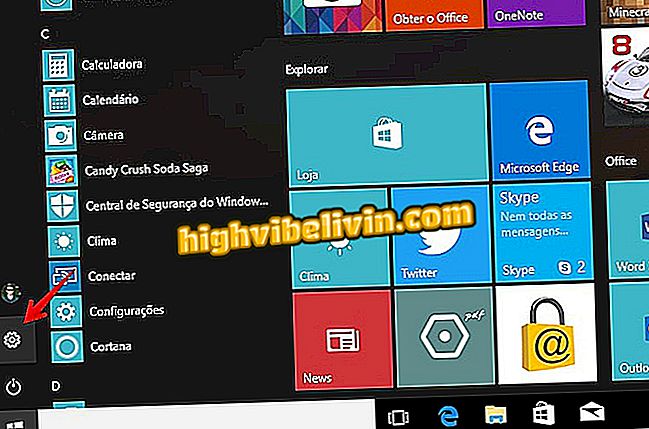
Piekļūstiet Windows 10 iestatījumiem
Windows 10 iestatījumu logā noklikšķiniet uz "Apps";
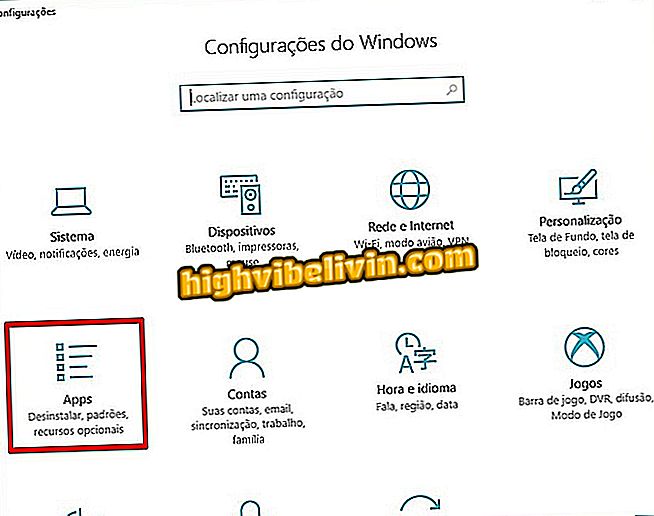
Atveriet lietotnes iestatījumus
3. solis. Tagad sadaļā "Lietojumprogrammas un funkcijas" atrodiet problemātisko lietotni un noklikšķiniet uz tās. Pēc tam noklikšķiniet uz "Papildu opcijas";
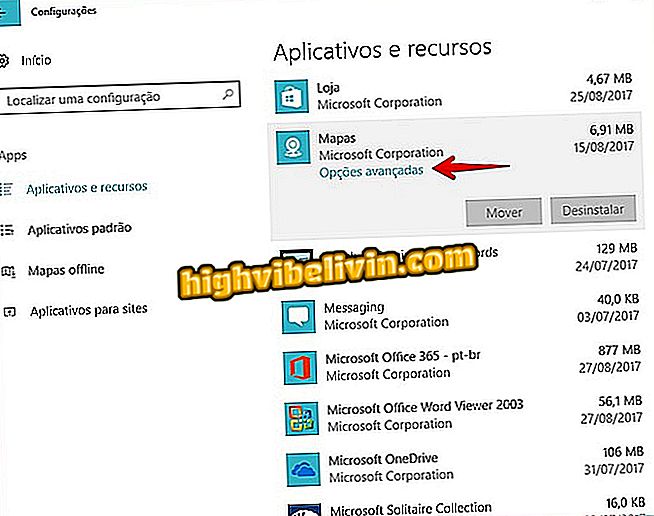
Atrodiet lietotni ar problēmām
4. solis. Noklikšķiniet uz "Atjaunot" un pēc tam vēlreiz noklikšķiniet uz "Atjaunot", lai apstiprinātu darbību.
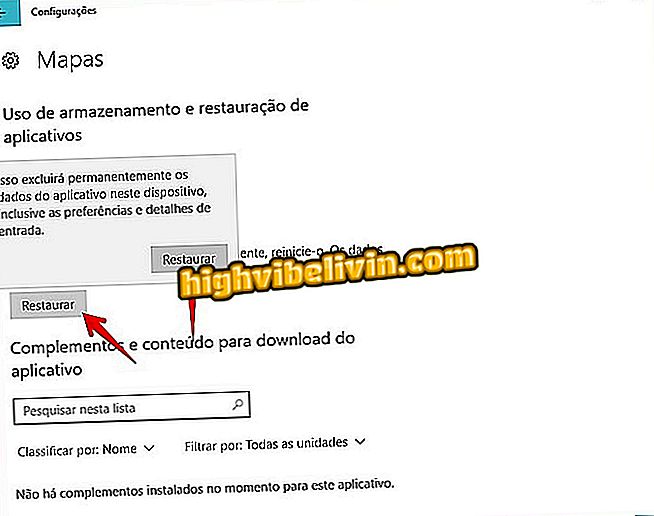
Pieteikuma atjaunošana
Tur! Tādā veidā jūs varat atjaunot programmas iestatījumus, lai atrisinātu tādas problēmas kā avārijas un lēnums.
Kāds ir visu laiku labākais Windows? Jūs nevarat atbildēt uz šo tēmu